Análisis de escaneo
Por favor, envíenos la siguiente información para su análisis de escaneo
Para analizar su escaneo correctamente, necesitamos el escaneo original y el correspondiente escaneo de control. Ambos archivos deben incluir la longitud y el ancho del campo de escaneo. Por favor, introduzca la longitud del campo (impulsos) y el ancho del campo (líneas de escaneo) en todos sus archivos v3d (en el menú "Características" a través del menú "Gráficos" o el icono del menú o la tecla F9).
Póngase en contacto con OKM
Para obtener análisis de escaneo precisos, cargue tanto el escaneo original como el de control. Asegúrese de que cada archivo escaneado contenga las dimensiones del campo de escaneo (longitud y anchura del campo). Puede añadir esta información en Visualizer 3D Studio en «Propiedades» (F9).
Cómo crear datos para un análisis de escaneo exitoso
El siguiente ejemplo muestra cómo introducir la longitud de campo (impulsos) y la anchura de campo (líneas de exploración) en sus archivos v3d:
1. Abra Características de su archivo de escaneo:



2. Introduce las dimensiones del campo de escaneo:

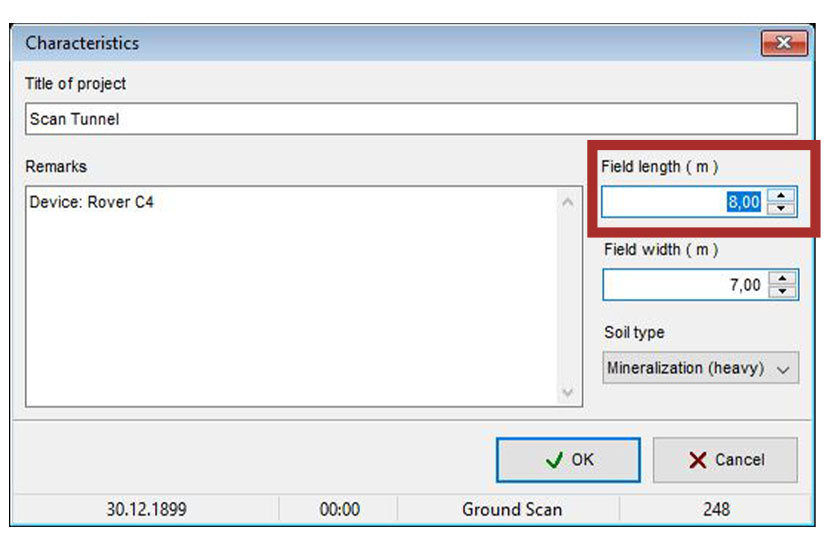

3. OPCIONAL: Añada más información a su archivo de escaneado:


4. Guarde la configuración y el archivo:
Guarde la configuración haciendo clic en OK. Luego guarde el archivo de escaneo y envíelo con el escaneo de control (por favor, compruebe las características también y ajuste si es necesario) a OKM para el análisis.